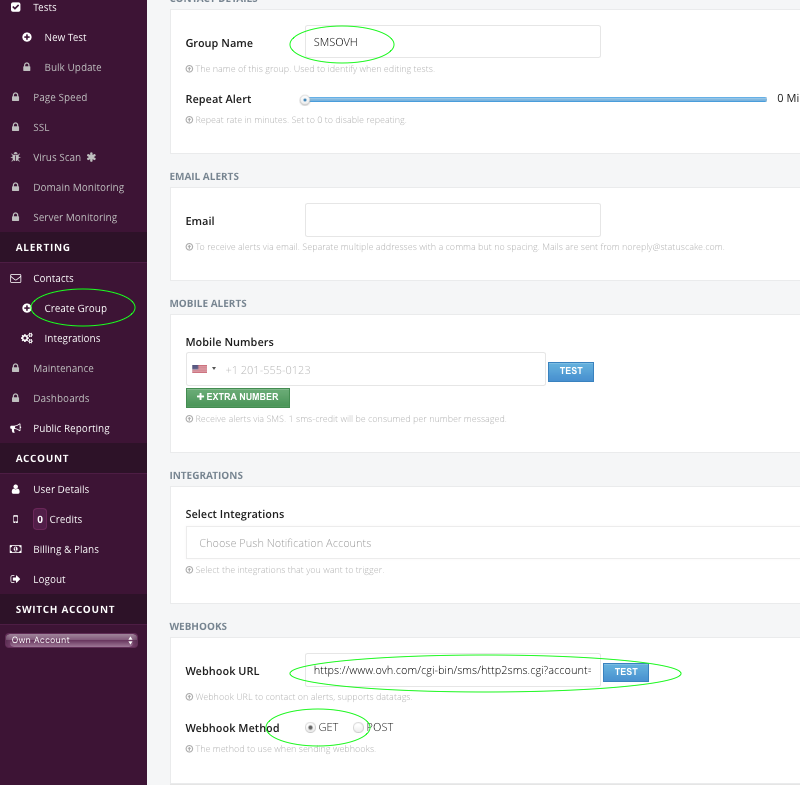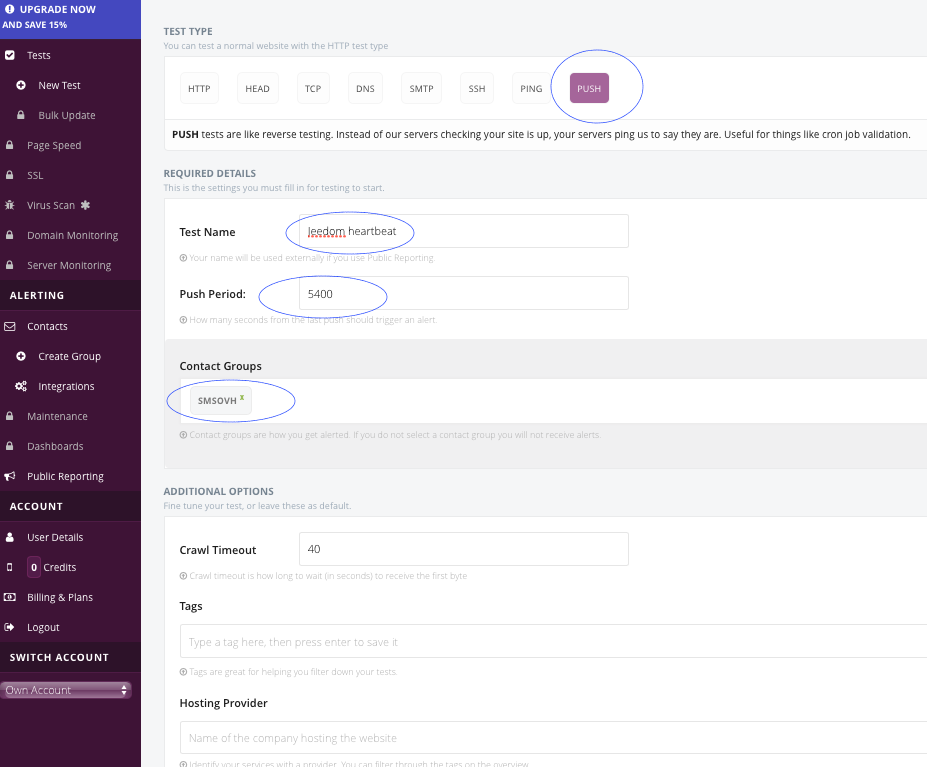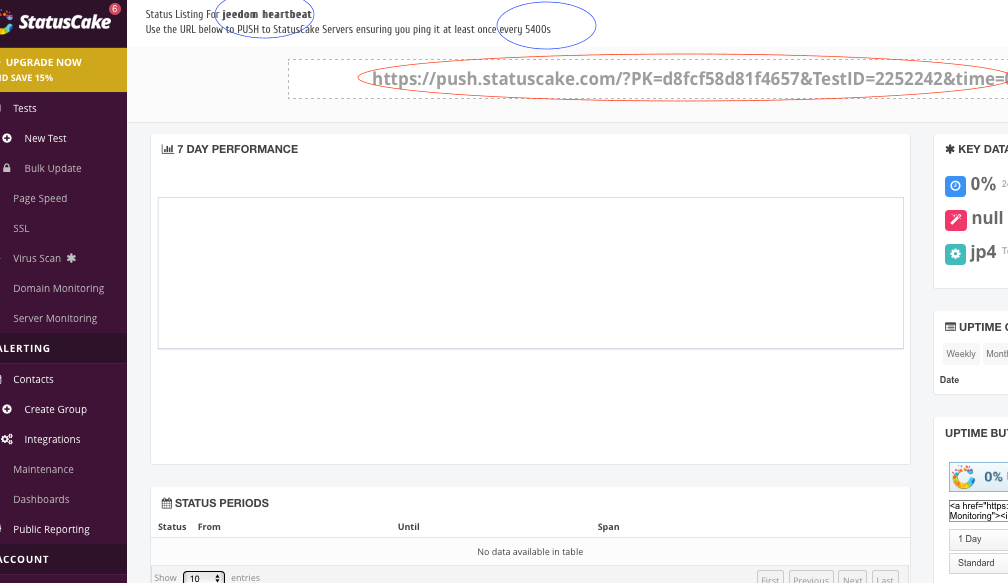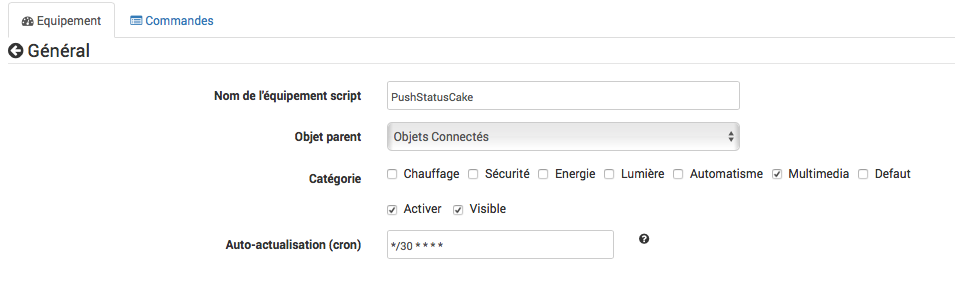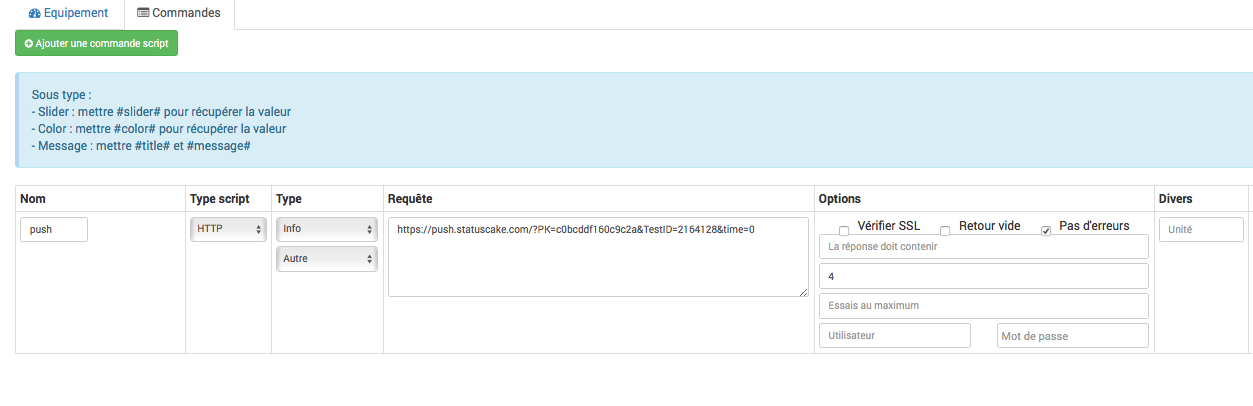La remonté d’alerte Jeedom via une API SMS que j’ai détaillé dans cet « article » à un gros point faible (comme vous l’avez sans doute noté). Elle nécéssite une connexion internet opérationnel. Donc en cas de coupure de connexion d’arrêt d’un élément réseau ou d’une coupure d’électricité … plus d’alerte. J’ai donc cherché une solution pour détecter les coupures de communication entre Jeedom et internet. Détecter les coupures électrique est pour moi également très important surtout lorsque que je suis absent pendant plusieurs semaines.
Il existe un nombre important de service sur internet qui propose un monitoring de site web et qui conviennent très bien pour gérer Jeedom. Le principe est toujours un peu le même, le service propose d’appeler une URL de votre site ou de faire un ping d’un serveur si il n’y a pas de non réponse, le service vous prévient via les canaux de notification standard, mail, SMS, push (Pushover, PushBullet, Twitter, …) .
Je n’ai testé que deux d’entre eux. https://uptimerobot.com and statusCake.com . Les deux fonctionnent très bien et peuvent être utilisé pour le monitoring de Jeedom. En final j’ai gardé statuscake.com car il a une fonctionnalité que je n’ai pas trouvé chez les autres. statusCake permet de configurer un mode push pour le ping. Avec ce mode push ce n’est pas satusCake qui ping votre jeedom mais Jeedom qui appel statusCake à intervalles définis. Si Jeedom ne vient plus pingger statusCake pendant un temps que vous avez défini ( 5min par exemple) statusCake déclenche l’alerte, lorsque le ping revient statusCake vous prévient également. Ce mode vous permet d’éviter d’ouvrir les ports de votre routeur en entrée.
Configuration de statuscake en mode push
Première étape consiste évidement à créer un compte sur le site statuscake.com, très simple et gratuit.
Puis il n’y a trois choses à définir dans statusCake:
- 1) la liste des contacts à prévenir en cas d’alert.
- 2) Le mode de communication pour les prévenir chaque contact.
- 3) le site à surveiller avec la méthode pour le faire.
Je vais commencer par les contacts. Dans mon cas je voulais être contacter par SMS et par email. Pour les SMS il est possible d’acheter chez StatusCake.com des crédits de SMS. Comme vous l’avez vu dans mon article sur les API SMS j’utilise déjà les services SMS d’OVH, j’ai donc câblé statusCake sur le service d’OVH SMS comme ceci :
J’ai d’abord créé un groupe dans la partie contact. Clic sur « Create Group », puis vous donner un nom ex : SMSOVH. Tout en bas il faut définir l’url du service web d’envoi d’alerte. Pour OVH vous pouvez vous reporter à l’article sur l’ API OVH. Ce qui est spécifique ici c’est la fin de l’URL message=%22|NAME|-|STATUS|%22&noStop=1 ces tag |NAME| et |STATUS| seront remplacés par le nom du service « monitorer » et sont état Up ou Down.
Cela donne qqc comme ceci pour URL:
https://www.ovh.com/cgi-bin/sms/http2sms.cgi?account=MySmsOvhAccount&login=MyLogin&password=MyPassWord&from=MyJeedom&to=0033677777777&contentType=text/xml&message=%22|NAME|–|STATUS|%22&noStop=1
⚠Attention pour STATUS et NAME bien mettre les caractères pipe.
Sauvegarder avec le bouton « Create new contact group ».
Voila pour la partie contact, maintenant reste à définir le site à monitorer.
Creation du « Site » à contrôler
Pour cela il faut utilisé le menu « New Test », choisir la méthode de verification : PUSH, un nom ex: « Jeedom Heartbeat » et une fréquence du push. Cette fréquence correspond à un timeout, si statusCake n’a pas reçu d’appel de jeedom au bout de 5400 s (dans mon cas ) il envoi une alerte au abonnés. « Contact groups » c’est justement la liste des abonnés qui recevrons les alertes dans mon cas SMSOVH que j’ai créé juste avant. Vous pouvez créer d’autre groupe de type eMail par example si vous voulez recevoir aussi des mail d’alerte. Vous pouvez autant de groupe que vous voulez dans « Contact Groups ». Vous pouvez laisser les autres valeurs par défaut. un petit clic sur « Save Now » et c’est fait.
URL de Push
Lorsque vous avez sauvegarder vous arrivez directement sur une fenêtre de ce type :
C’est la fenêtre de monitoring qui est pour le moment vide, vous avez en haut le rappel du nom du site, la fréquence du push et surtout une URL, c’est cette URL qui est important, c’est elle que Jeedom doit appeler au moins une fois tout les 5400s. Il faut donc copier cette URL pour l’utiliser dans Jeedom. Vous pouvez revenir à cette fenêtre à tout moment avec un clic sur Tests dans le bandeau de gauche, cela affiche ceci :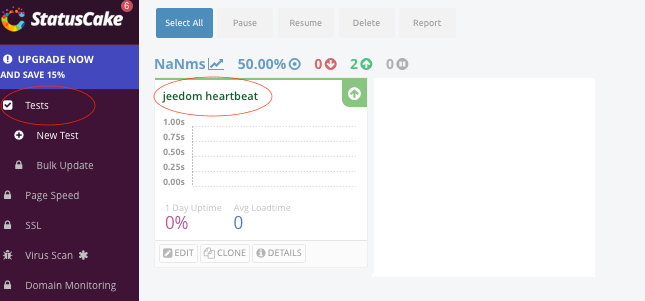
Il suffit de clicker sur le nom du site « jeedom heartbeat » et vous revenez à la fenêtre avec URL.
Configuration dans Jeedom.
Passons à l’étape jeedom
1 créer un script HTTP de type info qui appel l’URL ( voir section URL de push ), attention le type doit bien être de type info pour que «
Voila si votre Jeedom est arrêté ou si vous avez une coupure d’électricité vous recevrez une alerte, par SMS ou par mail ou par une des autres méthodes de notification sur smartphone proposées par statusCake.
Bonne chance